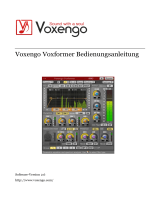Seite wird geladen ...

PreSonus Plug-Ins
PreSonus Hub, Ampire, Channel Strip
Collection, Fat Channel XT und VU Meter
Referenzhandbuch
www.presonus.com
®
Deutsch

Table of Contents
1 Einführung — 1
1.1 PreSonus Hub — 1
1.1.1 Registrierung — 1
1.1.2 Installation und Aktivierung — 1
2 Ampire — 4
2.1 Werkzeugleiste — 4
2.2 Tuner — 5
2.3 State-Space-Verstärkermodelle — 6
2.3.1 MCM 800 — 6
2.3.2 Dual Amplifier — 7
2.3.3 VC30 — 8
2.3.4 Blackface Twin — 9
2.3.5 Amp STV — 10
2.4 Lautsprecherboxen — 10
2.5 Bedienelemente zur
Mikrofonbearbeitung — 12
2.6 Effektboard und Bodeneffekte — 12
2.6.1 Big Fuzz — 14
2.6.2 Compressor — 14
2.6.3 Delay — 15
2.6.4 Equalizer — 15
2.6.5 Fat — 16
2.6.6 Gate — 16
2.6.7 Modulation — 17
2.6.8 MP Ninety — 18
2.6.9 PAE Chorus 1 — 18
2.6.10 Pan — 19
2.6.11 Reverb — 19
2.6.12 Tremolo — 20
2.6.13 Tube Dreamer — 20
2.6.14 Tube Driver — 21
2.6.15 Wah-Wah — 21
3 VU Meter — 22
3.1 VU Meter Bedienelemente — 22
4 Channel Strip Collection — 23
4.1 VT1 Modeling Röhren-Channel-Strip — 23
4.2 RC500 FET Modeling Channel-Strip — 25
5 Fat Channel XT — 27
5.1. Allgemeine Bedienelemente im
Fat Channel XT — 27
5.2 Hochpassfilter (HPF) — 28
5.3 Gate — 28
5.4 Kompressor — 29
5.4.1 Standard-Kompressor — 29
5.4.2 Röhrenkompressor (Tube Comp) — 30
5.4.3 FET-Kompressor — 31
5.5 Equalizer — 32
5.5.1 Standard-EQ — 32
5.5.2 Passiver EQ — 32
5.5.3 Vintage-EQ — 33
5.6 Limiter — 34
6 Fat Channel XT Add-Ons — 35
6.1 Verfügbare Modelle — 35
6.2 Kompressor-Plug-Ins — 37
6.2.1 Brit Comp — 37
6.2.2 Classic Compressor — 37
6.2.3 Comp 160 Compressor — 38
6.2.4 Everest C100A Compressor — 38
6.2.5 FC-670 Compressor — 39
6.2.6 RC-500 Compressor — 39
6.2.7 Tube P1B Compressor — 40
6.2.8 VT-1 Compressor — 40
6.3 Equalizer Plug-In-Modelle — 41
6.3.1 Alpine EQ-550 — 41
6.3.2 Baxandall EQ — 41
6.3.3 RC-500 EQ — 42
6.3.4 Solar 69 EQ — 42
6.3.5 Tube Midrange EQ — 43
6.3.6 Vintage 3-Band EQ — 44
6.3.7 VT-1 EQ — 44

1
1 Einführung
1.1 PreSonus Hub
PreSonus Plug-Ins
Referenzhandbuch
1 Einführung
Vielen Dank, dass Sie sich für ein PreSonus
®
Plug-In entschieden haben.
Die ursprünglich für Studio One entwickelten Plug-Ins bieten Klangqualität
und Funktionalität auf höchstem Niveau und stehen in den Formaten
Studio One Native Effects
™
, VST3, AU und AAX zur Verfügung. Dieses
Referenzhandbuch beschreibt die Funktionen der Plug-Ins Ampire, Fat
Channel XT, der PreSonus Channel Strip Collection, der Fat Channel
Add-On Packs sowie die Installation mit Hilfe von PreSonus Hub.
1.1 PreSonus Hub
PreSonus Hub ist eine universelle Verwaltungssoftware für alle PreSonus Plug-
Ins. Nachdem Sie ein PreSonus Plug-In erworben haben, steht die PreSonus-
Hub-Software in Ihrem My.PreSonus-Konto zum Download zur Verfügung. Bitte
führen Sie zur Registrierung, zum Download, zur Installation und zur Aktivierung
Ihrer PreSonus Plug-Ins die im Folgenden beschriebenen Schritte durch.
1.1.1 Registrierung
Wenn Sie im PreSonus Shop ein PreSonus Plug-In erwerben, wird das
Produkt automatisch Ihrem My.PreSonus-Konto hinzugefügt. Sofern
Sie das Produkt bei Ihrem bevorzugten Fachhändler erworben haben,
melden Sie sich bitte in Ihrem My.PreSonus-Konto an, klicken auf „Produkt
registrieren“ und geben den Produktschlüssel Ihres Produkts ein.
1.1.2 Installation und Aktivierung
Die Anwendung PreSonus Hub bietet die einfachste Möglichkeit zur Installation
und Aktivierung Ihrer Plug-Ins. PreSonus Hub steht im My.PreSonus-Portal als
kostenloser Download zur Verfügung. Sobald Sie ein PreSonus Plug-In in Ihrem
My.PreSonus-Konto registrieren, wird auch PreSonus Hub hinzugefügt.
Hinweis: Sofern Sie PreSonus Hub und PreSonus Studio One auf demselben Computer
nutzen, beenden Sie Studio One, bevor Sie mit PreSonus Hub neue Plug-Ins installieren.
1. Laden Sie PreSonus Hub herunter und installieren Sie die Software.

2
1 Einführung
1.1 PreSonus Hub
PreSonus Plug-Ins
Referenzhandbuch
2. Während der Installation werden Sie aufgefordert, das Format für Ihre
PreSonus Plug-Ins auszuwählen. Wählen Sie alle Formate aus, die Sie
benötigen. Wenn Sie unsicher sind, welches Format von Ihrer Software
unterstützt wird, sehen Sie in der jeweiligen Dokumentation nach.
3. Starten Sie PreSonus Hub.
4. Klicken Sie auf „Authorize“, um PreSonus Hub auf Ihrem Computer zu aktivieren.
5. Melden Sie sich mit Ihren My.PreSonus-Kontodaten an.
6. Sobald die Autorisierung von PreSonus Hub abgeschlossen ist, finden Sie
Ihre Plug-Ins im Bereich „My Purchased Items“. Klicken Sie auf „Install“, um
das jeweilige Plug-In auf Ihrem Computer zu installieren. Damit wird die
aktuelle Plug-In-Version von My.PreSonus heruntergeladen und installiert.

3
1 Einführung
1.1 PreSonus Hub
PreSonus Plug-Ins
Referenzhandbuch
7. Klicken Sie auf „Activate“
Sobald Ihre Plug-Ins installiert und aktiviert sind, werden
Sie im Bereich „Installed Items“ eingeblendet.
Profi-Tipp: Wenn Sie ein Plug-In deinstallieren und von Ihrem Computer entfernen
möchten, starten Sie PreSonus Hub und klicken auf die Uninstall-Schaltfläche neben
dem Plug-In.
Mit PreSonus Hub halten Sie Ihre Plug-Ins aktuell. Über die Schaltfläche „Check for
Updates“ können Sie einfach überprüfen, ob Sie die aktuelle Version installiert haben.
Sofern Ihr PreSonus Plug-In nicht im Bereich „My Purchased Items“
aufgeführt ist, klicken Sie auf „Check for Available Downloads“.
Alternativ können Sie Ihre PreSonus Plug-Ins auch mit Hilfe der Installationsdateien
aus Ihrem My.PreSonus-Konto installieren. Starten Sie PreSonus Hub und ziehen
Sie die jeweilige .install-Datei auf das Programmfenster von PreSonus Hub.

4
2 Ampire
2.1 Werkzeugleiste
PreSonus Plug-Ins
Referenzhandbuch
2 Ampire
Ampire ist in den Formaten Studio One Native Effects
™
, VST3, AU und AAX
erhältlich und enthält eine leistungsstarke und vielseitige Sammlung von
Gitarren- und Bassverstärkermodellen, die auf unserer proprietären State-
Space-Modeling-Technologie basieren und jede Komponente im Signalweg
exakt emulieren. Faltungsbasierte Lautsprechergehäuse und Mikrofone
spielen dabei eine wichtige Rolle und lassen sich in puncto Mikrofonposition
und Phasenlage variabel abbilden. Die Signale können mit einer Vielzahl
von Effektpedalen bearbeitet werden, bei denen viele über mit State Space
modellierte Komponenten verfügen. Verwenden Sie Ampire für Gitarren, Bässe
oder andere Audiosignale, um eine exakte Emulation von Gitarrenverstärkern
und -lautsprechern mit einem rauen, obertonreichen Sound zu erzeugen.
Das Ampire-Fenster ist in vier Hauptabschnitte unterteilt:
• Werkzeugleiste. Diese verläuft am oberen Rand des Ampire-
Fensters und bietet Zugriff auf Grundfunktionen wie die Ein- und
Ausgangspegel, die Fensteranordnung, die Verstärker- und
Lautsprecherauswahl, die Mikrofoneinstellungen und einen Tuner.
• Galerie.Der erste Abschnitt unter der Werkzeugleiste erlaubt
die visuelle Auswahl und Darstellung der Verstärker und
Lautsprechermodelle. Um die Gesamtgröße des Ampire-Fensters
zu reduzieren, lässt sich dieser Bereich ausblenden.
• Bearbeitungssektion. Der nächste Abschnitt enthält die Bedienelemente
für das gewählte Verstärkermodell. Dieser Abschnitt ist immer sichtbar.
• Effektboard. Unten im Ampire-Fenster befindet sich das
Effektboard, mit dem Sie dem Signalpfad bis zu acht Effektgeräte
hinzufügen und diese beliebig konfigurieren können. Diese
Effektgeräte werden auch als Bodeneffekte bezeichnet.
Klicken Sie auf das Presets-Menü, um die Werkspresets aufzurufen.
Diese Presets können nicht überschrieben werden.
Klicken Sie auf das Info-Menü, um PreSonus Hub
bzw. dieses Referenzhandbuch zu öffnen.
2.1 Werkzeugleiste
Der Schlüssel zu Ampire ist die Werkzeugleiste, in der Sie die einzelnen
Komponenten auswählen und Grundeinstellungen vornehmen.
Hier stehen zudem verschiedene Darstellungsoptionen sowie ein
praktischer Tuner und andere Funktionen zur Verfügung.
1. Input Level. Input Level dient zur Anpassung der Verstärkung am Eingang
von Ampire, um schwache Instrumentensignale anzuheben oder laute, schon
bearbeitete Signale abzudämpfen. Mit einem guten Eingangspegel ist das
Signal im optimalen Bereich für dynamische Verzerrung innerhalb von Ampire.
Dieser Parameter ist variabel von -12 bis 24 dB einstellbar. Dieser Parameter wird
nicht mit jedem Preset gespeichert. Es handelt sich vielmehr um eine statische
Einstellung, die in jeder Instanz von Ampire identisch vorliegt, bis Sie sie ändern.
2. Ansichten ein-/ausblenden. Mit dieser Schaltfläche können Sie die
verschiedenen Sektionen des Ampire-Fensters ein- und ausblenden, sodass
Sie nur das sehen, was Sie wirklich sehen wollen. Klicken Sie oberhalb der
Schaltfläche, um zur Stage-Ansicht zu wechseln, und klicken Sie unterhalb
der Schaltfläche, um wieder zur Effekt-Ansicht zurückzukehren.
1 2 3 4 5 6 7

5
2 Ampire
2.2 Tuner
PreSonus Plug-Ins
Referenzhandbuch
3. Verstärker-Modell. Wählen Sie ein Verstärkermodell, indem Sie in der
Werkzeugleiste auf den Verstärkernamen klicken und anschließend
einen Verstärker aus der Galerie auswählen. Bewegen Sie den
Mauszeiger über die Galeriebilder, um eine kurze Beschreibung
der einzelnen Verstärker einzublenden. Sie können benachbarte
Verstärker auch über die Aufwärts-/Abwärtspfeile in der Werkzeugleiste
bzw. auf der linken Seite der Stage-Ansicht aufrufen.
Wenn Sie das Verstärkermodell wechseln, ändern sich alle Eigenschaften
des Verstärkers einschließlich der Verzerrung und Verstärkung von
Vorverstärker und Endstufe, die Unterschiede zwischen den Kanälen
1, 2 und 3 (sofern vorhanden) sowie die Ansprache der Klangregelung.
Wählen Sie „None“, wenn Sie das Verstärker-Topteil auf Bypass schalten
und das Signal direkt auf den Lautsprecher routen möchten.
4. Lautsprecher-Modell. Klicken Sie auf das Auswahlfeld für das
Lautsprechermodell, um eine Lautsprecherbox aus der Galerie auszuwählen.
Bewegen Sie den Mauszeiger über die Galeriebilder, um eine kurze Beschreibung
der einzelnen Lautsprecher einzublenden. Sie können benachbarte Verstärker
auch über die Aufwärts-/Abwärtspfeile in der Werkzeugleiste bzw. auf der
linken Seite der Stage-Ansicht aufrufen. Wenn Sie den Direktausgang des
Verstärker-Topteils verwenden möchten, aktivieren Sie das Bypass-Symbol.
Sie können zudem Impulse-Response-Dateien direkt per Drag-
and-Drop auf die Slots Mic A, B und C für das User Cabinet
ziehen. Es werden WAV- und AIFF-Dateien unterstützt.
5. Bedienelemente zur Mikrofonbearbeitung. Klicken Sie auf die Schaltfläche
zur Mikrofonbearbeitung, um auf die Bedienelemente für die Mikrofone
zuzugreifen, die zur Abnahme der einzelnen Lautsprecherboxen genutzt
werden. Weitere Informationen hierzu finden Sie in Abschnitt 2.5.
6. Tuner ein-/ausblenden. Mit dieser Schaltfläche blenden Sie das Tuner-Fenster
ein oder aus. Weitere Informationen hierzu finden Sie in Abschnitt 2.2.
7. Ausgangspegel. Beim Einsatz von Distortion-Effekten und Verstärker-
Emulationen kann es zu drastischen Pegeländerungen kommen. Nutzen
Sie den Output-Regler, um das Signal wieder auf einen normalen Pegel
einzustellen. Im Gegensatz zur Einstellung für den Eingangspegel
wird der Wert für den Ausgangspegel in jedem Preset gespeichert.
Dieser Parameter ist variabel von -24 bis 12 dB einstellbar.
2.2 Tuner
• Frequency/Difference. Wenn ein gestimmtes Eingangssignal erkannt wird,
werden der Name und die Oktavlage des nächsten Grundtons unter der
Stimmanzeige dargestellt (z. B. D#2): Die Pfeile auf beiden Seiten zeigen an,
ob die Note zu tief, zu hoch oder korrekt (beide Pfeile leuchten) gestimmt ist.
• Frequency. Hier wird der Grundton des Eingangssignals in Hertz (Hz) dargestellt.
• Difference. Die Abweichung von der Mittelposition wird als
positive (zu hoch) oder negative Zahl (zu tief) dargestellt.
• Strobe. Klicken Sie diese Schaltfläche an, um die Darstellung des Tuners
zwischen der herkömmlichen und der Strobe-Ansicht umzuschalten.

6
2 Ampire
2.3 State-Space-Verstärkermodelle
PreSonus Plug-Ins
Referenzhandbuch
• Calibration. Bedienen Sie diesen Regler, um die Referenzfrequenz einzustellen,
oder geben Sie den Wert manuell im Zahlenfeld ein. Klicken Sie ihn bei
gehaltener [Strg]/[Befehl]-Taste an, um den Wert auf A=440.00 zurückzusetzen.
• Mute. Aktivieren Sie den Mute-Schalter, um das Eingangssignal während
des Stimmvorgangs vorübergehend auszuschalten. Das Signal wird
wieder ausgegeben, sobald das Tuner-Fenster ausgeblendet wird. Wenn
Sie das Fenster des Ampire-Editors schließen, während der Mute-Schalter
noch aktiv ist, wird das Eingangssignal nicht wiederhergestellt.
2.3 State-Space-Verstärkermodelle
Dank unserer State Space Modelling-Technologie zur Analyse aller Bauteile in
diesen begehrten Verstärkern kann Ampire das dynamische Verhalten und die
Nichtlinearitäten nachbilden, die für den unverwechselbaren Klang und Charakter
von röhren- und halbleiterbasierten analogen Schaltungen entscheidend sind.
Nach der Auswahl eines Verstärkers werden die zugehörigen Bedienelemente in
der Mitte des Ampire-Fensters (im Edit-Bereich) dargestellt. In diesem Abschnitt
werden die Bedienelemente für jedes der fünf Verstärkermodelle beschrieben.
2.3.1 MCM 800
Dieser High-Gain-Klassiker aus den 80ern ist so laut...den hört
man noch auf dem Mars – und in der Wohnung nebenan.
• Klangregelung. Presence steuert den Anteil des negativen
Feedbacks: Wenn Sie den Wert anheben, verändern sich die hohen
Frequenzanteile und Obertöne. Bass, Middle und Treble sind die
grundlegenden Regler für den jeweiligen Frequenzbereich.
• Gain. Master Volume steuert den finalen Ausgangspegel aus. Pre-Amp Volume
steuert das Eingangssignal vor der Lautsprecher-Eingangsschaltung aus.
• Sensitivity. Klicken Sie einen der Anschlüsse an, um das Signal wahlweise
mit dem Eingang mit hoher oder geringer Empfindlichkeit zu verbinden.

7
2 Ampire
2.3 State-Space-Verstärkermodelle
PreSonus Plug-Ins
Referenzhandbuch
2.3.2 Dual Amplifier
Dieser dreikanalige Standard-Amp für Heavy Metal ist die perfekte Lösung, wenn
High Gain einfach nicht genug ist. Die Kanäle des Dual-Amplifier-Modells sind
von rechts nach links durchnummeriert. Sie bieten ähnliche EQ- und Tone-Regler,
haben aber jeweils unterschiedliche Gain- und Schaltungseigenschaften.
• Kanalauswahl. Über diesen Drehschalter wählen Sie Kanal 1, 2 oder 3 aus. Sie
können auch die kleinen Auswahltasten zwischen den Kippschaltern verwenden,
um einen Kanal auszuwählen. Die Kanalanzeigen haben verschiedene Farben
(grün, orange und rot), um anzuzeigen, welcher Kanal aktiv ist. Der grüne Kanal
ist „clean“, während die orangen und roten Kanäle mehr Verzerrung bieten.
• Main Power. Für die Stromversorgung stehen mit Spongy
und Bold zwei Optionen zur Verfügung.
• Klangregelung. Diese sind für die Kanäle 1 bis 3 identisch. Bass, Mid und
Treble sind die grundlegenden Regler für den jeweiligen Frequenzbereich.
• Gain-Regler. Diese sind für die Kanäle 1 bis 3 identisch. Presence steuert
den Anteil des negativen Feedbacks: Wenn Sie den Wert anheben,
verändern sich die hohen Frequenzanteile und Obertöne. Die Master-
Regler steuern die finale Ausgangslautstärke für den jeweiligen Kanal
aus. Gain steuert den Eingangspegel vor dem Preamp aus.
• Modus-Wahlschalter: Channel 1. Dieser Schalter bietet die zwei Positionen
Clean und Pushed, die jeweils unterschiedliche Klangeigenschaften
bieten. Pushed bietet einen Boost, sodass die Tone-Regler in dieser
Position weniger Einfluss auf den Sound in Kanal 1 nehmen.
• Modus-Wahlschalter: Channel 2 und 3. Diese Schalter bieten drei Positionen:
Raw, Vintage und Modern. Jede Stellung bietet individuelle Klangcharakteristika,
die nach verschiedenen Verstärkern desselben Herstellers modelliert wurden.
• Gleichrichter-Auswahl: Alle Kanäle. Dieser Schalter hat zwei
Stellungen: Diode und Tube. Diese entscheiden über den Grundcharakter
des ausgewählten Kanals, der sich auf die Ausgangslautstärke, die
harmonische Ansprache und den Headroom für diesen Kanal auswirkt.

8
2 Ampire
2.3 State-Space-Verstärkermodelle
PreSonus Plug-Ins
Referenzhandbuch
2.3.3 VC30
Der VC30 wurde auf Basis eines vielseitigen britischen Invasoren
aus den 70ern modelliert, den Sie eventuell mit einem königlichen
Gitarristen assoziieren könnten. Serviert mit Tremolo und Vibrato.
• Kanaleingänge. Der VC30 verfügt über drei Kanäle: Vib-Trem, Normal und
Brilliant. Jeder Kanal hat zwei vertikal auf der Frontplatte angeordnete
Eingänge. Die Eingänge mit der geringeren Empfindlichkeit befinden
sich in der oberen Reihe, während die hochempfindlichen Eingänge
in der Reihe darunter sitzen. Für jeden Kanal steht auf der rechten
Seite ein eigener Bereich mit Bedienelementen zur Verfügung. Der
aktive Kanal wird durch den benutzten Eingang ausgewählt.
• Vibrato. Die Regler in diesem Kanal sind dann aktiv, wenn Sie einen der
Vib-Trem-Eingänge belegt haben. Mit dem Speed-Wahlschalter wählen
Sie eine von drei Geschwindigkeiten aus. Der Wahlschalter Vib-Trem
bietet ebenfalls drei Einstellungen (Vibrato, Off oder Tremolo). Passen
Sie den Pegel mit dem Regler Vib-Trem in der Volume-Sektion an.
• Volume. Steuern Sie das Gain in jedem Kanal mit dem zugehörigen Regler
in der Volume-Sektion aus. In der Regel ist nur ein Kanal aktiv – und zwar der,
dessen Eingang belegt ist. Wenn jedoch die Kanäle Vib-Trem und Brilliant
(wie unten dargestellt) „gebrückt“ werden, können Sie die Gain-Regler für
beide Kanäle verwenden, um eine perfekte Mischung einzustellen.
• Tone. Die Regler Treble und Bass sind dem Kanal Brilliant zugeordnet. Der
Cut-Regler dämpft hohe Frequenzen und ist allen drei Kanälen zugeordnet.
0% = keine Dämpfung, 100% im Uhrzeigersinn = maximale Dämpfung.
• Vib-Trem > Brilliant. Die Kanäle Vib-Trem und Brilliant können verbunden und
dann gleichzeitig verwendet werden. Klicken Sie dazu zweimal hintereinander
auf Eingang 2 im Kanal Vib-Trem: Zwischen dem Eingang 1 von Vib-Trem und
dem Eingang 2 von Brilliant erscheint ein Patch-Kabel, das die beiden Kanäle
verbindet. Daran können Sie erkennen, dass die Kanäle nun gebrückt sind.
Dieser „gebrückte Anschluss“ speist das Signal sowohl auf die Vib-Trem- als
auch auf die Brilliant-Schaltkreise, sodass Sie den rauen Charakter und die
Klangregelung des Brilliant-Kanals mit dem Vibrato-/Tremolo-Effekt des
Vib-Trem-Kanals verwenden können. Sie können die zugehörigen Regler in
beiden Kanälen anpassen und zwischen beiden Ausgängen überblenden.

9
2 Ampire
2.3 State-Space-Verstärkermodelle
PreSonus Plug-Ins
Referenzhandbuch
2.3.4 Blackface Twin
Seine Clean-Sounds und sein dichter Hall haben diesen amerikanischen
Referenzverstärker seit den 1960er Jahren für jedes Studio unverzichtbar
gemacht. Er bietet zwei Kanäle (Normal und Vibrato), wobei jeder Kanal über zwei
unterschiedliche laute Eingangsbuchsen sowie einen Bright-Schalter verfügt.
• Normal-Kanal. Ein einfacher Kanal mit drei EQ-Reglern und einem Bright-
Schalter. Der EQ-Regelbereich reicht von 1 (maximale Dämpfung) bis 10
(maximaler Boost): 5 ist eine neutrale Einstellung (keine Klangänderung).
Wenn Bright eingeschaltet ist, können hohe Frequenzen die Verstärkerstufe
leichter durchlaufen. Der Effekt hängt von der Einstellung für Volume ab: Bei
geringer Lautstärke wirkt sich der Bright-Schalter stärker auf den Klang aus.
• Vibrato-Kanal. Die Funktionen sind identisch wie im Normal-Kanal,
jedoch mit zusätzlichen Reglern für Reverb und Vibrato. Der Reverb-Regler
steuert den Anteil des Federhalls, wobei das Reverb bei einer Einstellung
von 1 deaktiviert wird. Die Regler für Speed und Intensity steuern den
„Vibrato“-Effekt (eigentlich ist es ein Tremolo) in einem Bereich von 1 bis
10. Bei der Intensity-Einstellung 1 ist das Vibrato deaktiviert. Sie können
das Reverb und die Vibrato Intensity zwischen ihrem aktuellen Wert und
„Off“ umschalten, indem Sie unter den zugehörigen Regler klicken.

10
2 Ampire
2.4 Lautsprecherboxen
PreSonus Plug-Ins
Referenzhandbuch
2.3.5 Amp STV
Bass – voll auf die 12 mit einem dreckig röhrenden Mittenbereich.
Maximale Durchsetzungskraft im Mix. Das absolute Gegenteil von
„subtil“. Dieser Verstärker wurde für Bass entwickelt. Er bietet zwei
unabhängige Kanäle mit jeweils zwei Eingängen (Bright und Normal).
Der Unterschied zwischen den Eingängen Normal und Bright ist, dass der
Bright-Eingang die tiefen und mittleren Frequenzbereiche dämpft.
• Channel One. Normale Aussteuerung und Boost/Cut-EQ-Regler
(Höhen, Mitten, Bässe) mit verschiedenen Wahlschaltern, die
den Klang in jedem einzelnen EQ-Bereich beeinflussen. Klicken
Sie auf den gewünschten Schalter, um ihn umzuschalten.
• ultra hi ist ein Schalter mit zwei Stellungen: linear (0) oder verstärkt
(+). Er nimmt erheblichen Einfluss auf die hohen Frequenzen,
insbesondere in Kombination mit den übrigen Klangreglern.
• mid frequency ist ein Schalter mit drei Stellungen:
220 Hz, 800 Hz und 3.000 Hz. Damit stellen Sie die
Scheitelfrequenz für das Mittenband des EQs ein.
• ultra lo ist ein Schalter mit drei Stellungen: abgesenkt (-), linear (0) oder
verstärkt (+). Er nimmt erheblichen Einfluss auf die Bass-Frequenzen,
insbesondere in Kombination mit den übrigen Klangreglern.
Channel Two ist identisch mit Channel One, bietet allerdings keinen Mittenregler.
2.4 Lautsprecherboxen
Wenn Sie in der Werkzeugleiste auf das Feld zur Lautsprecherauswahl
klicken, wird das Auswahlmenü für die Lautsprecher geöffnet. Hier
können Sie zwischen den folgenden Lautsprecherboxen wählen:
• 4x12 M65. Der heilige Gral der Hard-Rock-Lautsprecherboxen: Dieser 4x12-
Klassiker aus den 80er Jahren macht durchaus Appetit auf ein wenig Zerstörung.
• 4x12 MFB. Die perfekte 4x12er Box für moderne High-Gain-Gitarrensounds,
etwas überdimensioniert, um zusätzliche Lautstärke-Reserven zu

11
2 Ampire
2.4 Lautsprecherboxen
PreSonus Plug-Ins
Referenzhandbuch
bewältigen – wenn Sie sich als waschechter Rocker outen möchten.
• 2x12 VC 30. Lassen Sie sich von seiner Größe nicht täuschen: Diese
2x12er Lautsprecherbox liefert bei hoher Lautstärke einen „funkelnden“
Klang – wenn es das ist, was Sie suchen, sind Sie fündig geworden.
• 2x12 Blackface. Diese dunkler klingende 2x12er Lautsprecherbox eignet
sich für Fuzz- und Overdrive-Sounds bei geringer Lautstärke und kann
gleichzeitig durch brillant klare Sounds überzeugen – ein Vintage-Standard.
• 8x10 STV. Mächtige Bass-Sounds, die das Radio seit über 45 Jahren zum Beben
bringen, brauchen auch eine Lautsprecherbox von der Größe eines Kühlschranks.
Holen Sie sich „diesen“ Sound – einen Chiropraktiker werden Sie nicht brauchen.
• 1x12 American. Lassen Sie sich von der kompakten Größe
nicht täuschen – diese geschlossene 1x12er Lautsprecherbox
vereint ausgeprägte Durchsetzungskraft mit einem
Bassfundament, dass direkt in die Magengrube fährt.
• 2x12 American. Diese klassische amerikanische 2x12er
Lautsprecherbox klingt absolut schön und unverfälscht, hat aber
auch den sumpfigen Blues-Sound aus dem Delta drauf.
• 1x12 British. Mit ihren angenehmen Höhen und ihrem
klassisch-glockigen britischen Sound ist diese kompakte 1x12er
Lautsprecherbox für ihren vielseitigen Klang berühmt.
• 1x12 Boutique. Diese 1x12er Lautsprecherbox entführt Sie mit ihrem klassisch
amerikanischen Sound zurück in die glorreichen Tage des Rock‘n‘Roll.
• 1x12 British II. Diese britische Bulldogge aus den 70er Jahren war
einfach zu transportieren, erschwinglich und damit für abertausende
Bands – und Millionen von Fans – der Held der Arbeiterklasse.
• 2x12 Boutique. Eine 2x12er Lautsprecherbox mit einem
unvergleichlichen Klang und Wärme – vielseitig für Rock einsetzbar.
• 4x10 American. Diese 4x10er Lautsprecherbox steht
für den Sound einer amerikanische Legende: Perfekt für
überlebensgroße Clean-Sounds und bluesigen Crunch.
• 4x12 British. Diese 4x12er Lautsprecherbox mit ihrer riesigen Klangwand hat
unzählige Arenen und Stadien auf der ganzen Welt in ihren Bann gezogen.
• 4x12 American. Hoch die Faust und ab geht die Post. Diese
4x12er kann zwei Lautstärken: laut und lauter.
• 2x10 Bass. Ein aggressives 2x10er Kraftpaket, das Ihrem Bass unter
Garantie die notwendige Durchsetzungskraft im Mix verleiht.
• 8x10 Bass. Ein druckvoller und knackig-fokussierter Bass ist das Markenzeichen
dieses 8x10er Monsters. Diesen Sound können Sie wirklich fühlen.
• User Cabinet Bauen Sie sich Ihre eigene Lautsprecherbox, indem Sie
hier Impulse-Response-Dateien für bis zu drei Mikrofonpositionen
laden. Es werden viele unterschiedliche Formate unterstützt.

12
2 Ampire
2.5 Bedienelemente zur Mikrofonbearbeitung
PreSonus Plug-Ins
Referenzhandbuch
2.5 Bedienelemente zur Mikrofonbearbeitung
1. Mic Mix Link. Aktivieren Sie diese Schaltfläche, um die Pegel der
Mikrofonkanäle zu koppeln. Wenn Sie dann einen der Fader bewegen,
werden die übrigen Fader proportional angepasst, sodass ein Gesamtpegel
von 100% erreicht wird. Wenn ein Mikrofonpegel auf 0 eingestellt ist, wirken
sich Fader Bewegungen nur auf die beiden anderen Fader aus. Deaktivieren
Sie diese Schaltfläche, um die Mikrofonpegel einzeln auszusteuern.
2. Mic-Stummschaltung. Jeder Kanal verfügt über eine Mute-Schaltfläche.
Über diese Tasten wird der jeweilige Kanal stummgeschaltet. Beachten
Sie, dass diese Taste keinen Einfluss auf den Link-Status des Kanals hat.
3. Mic-Polarität. Jeder Kanal verfügt über eine Polaritätsschaltung. Mit der
zugehörigen Schaltfläche kehren Sie die Phase dieses Mikrofons um.
4. Mic B/C Delay. Diese Regler simulieren eine Vergrößerung des Abstands
zwischen Mikrofon B und Mikrofon C bezogen auf die Lautsprecherbox.
Dieser Parameter ist variabel von 0 bis 2,9 ms einstellbar.
5. Mic A/B/C Mix. Über diese Fader stellen Sie die gewünschten
Pegel für die einzelnen Mikrofone ein. Im Link-Betrieb (siehe oben)
verändern Sie mit einem Fader den Pegel für alle drei Mikrofone.
2.6 Effektboard und Bodeneffekte
Das Ampire-Effektboard bietet Zugriff auf zahlreiche Bodeneffekte wie
Distortion und unterschiedliche Modulationseffekte. Sie können bis zu acht
Bodeneffekte gleichzeitig verwenden und in beliebiger Reihenfolge (vor
oder hinter dem Verstärker) platzieren. Einige Effekte lassen sich auch auf das
Tempo synchronisieren. Bei Bedarf können Sie den gleichen Bodeneffekt auch
in mehreren Slots verwenden. Flexibilität hat einen Namen: Effektboard.
Wenn Sie das Ampire-Effektboard ohne die Amps verwenden möchten, steht
ein separates Effektboard-Plug-In zur Verfügung. Dieser Abschnitt beschreibt
die Eigenschaften von beiden Versionen (sofern nicht anders angegeben).
1 2 3 4 5

13
2 Ampire
2.6 Effektboard und Bodeneffekte
PreSonus Plug-Ins
Referenzhandbuch
Beachten Sie, dass alle Effekte in der Audiokette vor den Lautsprecherboxen liegen.
Bevor wir die einzelnen Parameter beschreiben, werfen wir einen
Blick auf die Reihe mit Schaltflächen unter dem Effekt-Fenster.
Die nummerierten Slots zeigen die Namen der gewählten Bodeneffekte in der
Reihenfolge, in der sie im Effekt-Fenster erscheinen. Nicht belegte Slot haben keine
Namen. Jeder Slot verfügt über einen Ein-/Ausschalter: Über den Schalter ganz
links lassen sich alle Effekte bzw. das ganze Effektboard ein- und ausschalten.
Pre-/Post-Amp-Positionierung (nur Ampire)
Beachten Sie die doppelte blaue Linie zwischen jeweils zwei Effekt-Slots: Das ist die
Trennlinie zwischen Effekten vor und hinter dem Verstärker. Klicken Sie die blaue
Linie an, um sie zwischen zwei beliebige Bodeneffekte oder sogar vor oder hinter
das gesamte Effektboard zu ziehen. Während des Verschiebens sehen Sie einen
vertikalen, silbernen Schalter, der an dieselbe Position im Effekt-Fenster bewegt wird.
Gespiegelte Aktionen
Viele der im Effekt-Fenster ausgeführten Aktionen werden in der
Effekt-Auswahl gespiegelt und umgekehrt. Zum Beispiel:
• Wenn Sie den silbernen Schalter im Effekt-Fenster verschieben,
wird die blaue Linie ebenfalls verschoben.
• Wenn Sie einen Effekt anklicken und auf eine neue Position ziehen,
wird diese Änderung auch auf seinen nummerierten Slot darunter
übertragen. Denken Sie daran, dass das auch umgekehrt funktioniert.
• Wenn Sie den Fußschalter eines Effekts im Effekt-Fenster bedienen,
wird auch der Ein-/Ausschalter in der Effekt-Auswahl umgeschaltet.
• Bewegen Sie den Mauszeiger über eine Zahl in der Effekt-Auswahl,
um diesen Effekt im Effekt-Fenster zu identifizieren. Bewegen Sie den
Mauszeiger über einen Effekt, um seine Nummer einzublenden.
Dies ist nützlich, wenn Sie z. B. mehr als eine Instanz desselben Effekts
verwenden und wissen möchten, welcher Effekt welcher ist. Es hilft auch,
wenn sich die Effekte nicht direkt über ihren Positionsnummern in der
Effekt-Auswahl befinden. Einige von ihnen klingen nämlich nicht nur fett.
Hinzufügen oder Entfernen eines Bodeneffekts
Um einen Bodeneffekt einzufügen, klicken Sie mit der rechten Maustaste auf
eine leere Stelle im Effekt-Fenster oder in der Effekt-Auswahl. Um einen Effekt
zu entfernen, klicken Sie mit der rechten Maustaste auf den Bodeneffekt selbst
oder auf seinen nummerierten Slot darunter. Beachten Sie, dass ein Rechtsklick
auf einen Effektregler stattdessen das Menü Macro/Automation öffnet.
Auswahl eines Bodeneffekts
Klicken Sie in den Namensbereich eines beliebigen Slots in der Effekt-Auswahl,
um die Galerie zu öffnen und einen Effekt für diesen Slot auszuwählen.
Wegen der großen Anzahl von Effekten, können nicht alle gleichzeitig
im Galeriefenster dargestellt werden: Scrollen Sie also unbedingt nach
oben und unten, wenn Sie den gesuchten Effekt nicht sofort sehen.
Bypass
Wählen Sie diese Option, um einen leeren Effekt-Slot einzufügen.

14
2 Ampire
2.6 Effektboard und Bodeneffekte
PreSonus Plug-Ins
Referenzhandbuch
2.6.1 Big Fuzz
Dieses mit State Space modellierte Distortion-Pedal ist für so
viele klassische Riffs verantwortlich, dass man schon ein riesiges
Schwarzes Loch bräuchte, um sie alle einzusammeln.
• Volume. Steuert die Lautstärke für die Tone-Schaltung.
• Tone. Drehen Sie den Regler nach links, um hohe Frequenzen zu dämpfen,
bzw. nach rechts, um dem Sound mehr Höhen und weniger Bass zu
verleihen. Der Tone-Regler sitzt hinter den beiden Clipping-Stufen.
• Sustain. Diese Stufe liegt vor dem Preamp und der Volume-
Schaltung. Sie erzeugt Sustain und einen Fuzz-Effekt.
2.6.2 Compressor
Mit diesem Kompressor-Pedal können Sie den Dynamikumfang Ihres Audiosignals
begrenzen, um Ihren Sound zusätzlich zu formen. Die zwei unterschiedlichen
Modi erlauben die präzise Einstellung des gewünschten Sustain-Anteils.
• Gain. Hier stellen Sie das Gain am Kompressor-Eingang ein.
• Peak. Steuert das Maß der Peak-Absenkung. Höhere Peak-Werte
sorgen für eine größere Pegelabsenkung und mehr Kompression.
• Mode: limit / compress. Schaltet zwischen zwei unterschiedlichen
Einstellungen für die Dynamikbearbeitung um. Im Limiter-
Modus werden Spitzenpegel stärker abgesenkt.

15
2 Ampire
2.6 Effektboard und Bodeneffekte
PreSonus Plug-Ins
Referenzhandbuch
2.6.3 Delay
• Speed. Steuert die Delay-Geschwindigkeit im Bereich von 0,01 bis 10 Hz.
• Sync. Aktivieren Sie diese Option, um die Delay-
Geschwindigkeit auf das Tempo zu synchronisieren.
• Beats. Dient zur Auswahl einer Zählzeit für die
synchronisierte Delay-Geschwindigkeit.
• LC. Bestimmt die Frequenz des Hochpassfilters im Bereich von 20 Hz bis 1 kHz.
• HC. Bestimmt die Frequenz des Tiefpassfilters im Bereich von 1 kHz bis 20 kHz.
• Feed. Steuert den Feedback-Anteil im Bereich von 0 bis 100%.
• Mix. Steuert die Mischung des verzögerten Signals mit
dem Originalsignal im Bereich von 0 bis 50%.
2.6.4 Equalizer
• Guitar/Bass. Dient zur Auswahl des geeigneten Modells und passt
dabei die Frequenzen des graphischen EQs entsprechend an.
• Band-Fader. Über diese Schieberegler heben Sie die EQ-Bänder an oder
senken diese ab, um die gewünschte EQ-Einstellung herzustellen. Durch
Klicken und Ziehen können Sie schnell eine Kurve einzeichnen.

16
2 Ampire
2.6 Effektboard und Bodeneffekte
PreSonus Plug-Ins
Referenzhandbuch
2.6.5 Fat
Dieser für jedes Effektboard in den 1980ern unverzichtbare,
mit State Space modellierte Effekt bietet drei Bedienelemente,
um das richtige Maß an Aggression zu formen.
• Distortion. Drehen Sie den Regler nach rechts, um die Verzerrung anzuheben.
• Filter. Im Linksanschlag des Reglers ist der Filter geöffnet und hohe
Frequenzen werden durchgelassen: Im Rechtsanschlag werden die
Höhen gedämpft. Die Tone-Regler sitzt hinter der Distortion.
• Volume. Steuert den finalen Ausgangspegel.
2.6.6 Gate
Dieses Gate-Pedal entfernt unerwünschte Nebengeräusche restlos
aus Ihrem Signal. Schluss mit Rauschen und Brummen im Signalweg.
Dieses Ein-Regler-Modell bietet folgende Einstellmöglichkeiten:
• Threshold. Steuert den Schwellwert, an dem das Gate einsetzt, in einem breiten
Bereich zwischen -96 dB und 0 dB. Alle Signale oberhalb des eingestellten
Schwellwerts können ungehindert passieren, während Signale unterhalb des
Schwellwerts (z. B.: Pickup-Brummen oder -Rauschen) stummgeschaltet werden.

17
2 Ampire
2.6 Effektboard und Bodeneffekte
PreSonus Plug-Ins
Referenzhandbuch
2.6.7 Modulation
• Chorus/Flanger/Phaser. Hier wählen Sie den Modulationstyp aus.
Chorus
• Delay. Steuert die Verzögerung des Chorus-Signals im Bereich von 2 bis 20 ms.
• Speed. Steuert die Geschwindigkeit des Chorus-
Signals im Bereich von 0,01 bis 10 Hz.
• Width. Steuert die Modulationstiefe der Delay-Line-
Modulation im Bereich von 0 bis 100%.
• Depth. Steuert die Chorus-Intensität im Bereich von 0 bis 100%.
Flanger
• Delay. Steuert die Verzögerung des Flanger-Signals im Bereich von 2 bis 4 ms.
• Speed. Steuert die Modulationsgeschwindigkeit des
Flanger-Signals im Bereich von 0,01 bis 10 Hz.
• Sync. Aktivieren Sie diese Option, um die Flanger-
Geschwindigkeit auf das Tempo zu synchronisieren.
• Beats. Dient zur Auswahl einer Zählzeit für die
synchronisierte Flanger-Geschwindigkeit.
• Feed. Steuert den Feedback-Anteil im Bereich von 0 bis 100%.
• Width. Steuert die LFO-Tiefe des Flangers im Bereich von 0 bis 100%.
• Depth. Steuert die Modulationstiefe des Flangers im Bereich von 0 bis 100%.
Phaser
• Phase. Steuert die Frequenz des Phasers im Bereich von 240 Hz bis 8 kHz.
• Speed. Steuert die Modulationsgeschwindigkeit des
Phasers im Bereich von 0,01 bis 10 Hz.
• Sync. Aktivieren Sie diese Option, um die Phaser-
Geschwindigkeit auf das Tempo zu synchronisieren.
• Beats. Dient zur Auswahl einer Zählzeit für die
synchronisierte Phaser-Geschwindigkeit.
• Feed. Steuert den Feedback-Anteil im Bereich von 0 bis 100%.
• Width. Steuert die LFO-Tiefe des Phasers im Bereich von 0 bis 100%.
• Depth. Steuert die Modulationstiefe des Phasers im Bereich von 0 bis 100%.

18
2 Ampire
2.6 Effektboard und Bodeneffekte
PreSonus Plug-Ins
Referenzhandbuch
2.6.8 MP Ninety
Dieser mit State Space modellierte klassische Phase-Shifter arbeitet
sehr fokussiert und bietet einen wirklich einzigartigen Sound.
• Speed. Steuert die Phaser-Geschwindigkeit.
2.6.9 PAE Chorus 1
Mit der Flexibilität von vier Pedalen in einem ist dieser mit State Space modellierte
Chorus der Standard, an dem sich jeder andere Chorus messen lassen muss.
• High/Low. Dient zur Auswahl der Eingangsempfindlichkeit.
• Level. Steuert den Eingangspegel aus.
• Chorus Intensity. Steuert die Geschwindigkeit und
Tiefe des Chorus-Effekts im Chorus-Modus.
• Vibrato Depth. Steuert die Tiefe des Vibrato-Effekts im Vibrato-Modus.
• Vibrato Rate. Steuert die Geschwindigkeit des Vibrato-Effekts im Vibrato-Modus.
• Normal/Effect. Dieser Fußschalter schaltet den Effekt ein bzw. aus.
• Modus: Vibrato/Chorus. Dieser Fußschalter schaltet den
Effekt zwischen den Vibrato- und Chorus-Modi um.
/